相同用法在Excel与Word中的区别
2020-07-29郭光园
郭光园
在制作一些格式化表格中,我们通常会使用Excel,除了强大的数据计算功能外,Excel中的很多格式化命令也让工作十分轻松。然而……当跳转回Word之后,却发现原本简简单单的操作,开始变得非常难弄?试了半天才知道,原来Excel中的这些操作,到了Word后需要这么做。
1.数据添加货币符号
Excel做法:
Excel为数据添加货币符号非常简单,首先将要设置的数据选中,右击打开单元格属性,将数字格式修改为“货币”。除了可以添加货币单位外,这个方法也可以任意添加不同国家的货币符号。
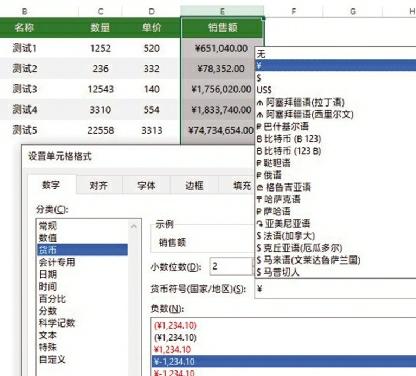
Word做法:
Word的操作比较麻烦,通常都是在数字前,一个个手工插入“¥”(按住Alt键,在小键盘输入0165)。那么遇到大量数据需要添加时,又该怎么办呢?
首先将要修改的数据选中,按下Ctrl+H调出“查找与替换”对话框,然后在查找内容中输入代码“(<[0-9])”,替换为输入代码“?\1”,最后勾选“更多”→“使用通配符”,点击“全部替换”就可以了。
2.基础运算
Excel做法:
基础运算是Excel的拿手好戏,比方说要计算前面2个单元格的积时,只要输入“=”,再点击2个单元格,插入相应的运算符即可。
Word做法:
Word同样是通过公式完成操作,首先将光标定位到单元格内,然后点击表格工具→布局→数据→公式,直接将对应的公式输入进去“=C2*D2”。
也许你会问,这里的行号列标是如何确定的?很简单,直接数就可以了。和Excel一样A,B,C……代表列标,1,2,3……代表行号。不过Word并不支持Excel的公式快速复制(智能填充),对付大数据表格不太方便。

3.添加千分位符
Excel做法:
财务上通常会用千分位符来标识数字,Excel处理这类数据也是十分简单,直接将单元格类型修改为“货币”或者“会计专用”就可以了。
Word做法:
首先选中要修改的数据,Ctrl+H调出“查找与替换”面板,在查找内容中输入代码“([0-9])([0-9]{3})([!][0-9年])”,替换为中输入代码“\1,\2\3”,最后勾选更多→使用通配符,点击全部替换就可以了。不过需要注意的是,这个方法并不适用于表格数据,临时解决方案是在每个表格值后添加一个回车,等替换完成后再将回车删除。总之,很麻烦。
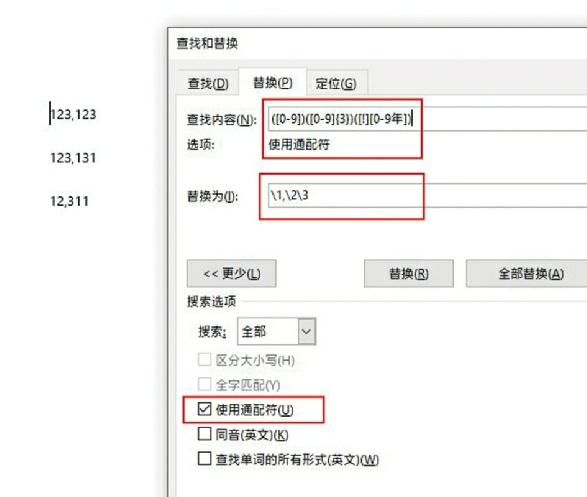
4.转换人民币大写
Excel做法:
Excel需要先将要转换的数字选中,然后进入单元格属性,直接点击特殊→中文大写数字就可以了。
Word做法:
首先将要转换的数字选中,然后点击插入→符号→编号,将编号类型修改为“壹,贰,叁…”,确定后数字会自动变成人民币大写样式。不过这个办法只能對纯数字,如果数据是由公式计算而来的,就不灵了。
以上几个小技巧,是Word编辑中比较常用的,尽管不如Excel方便,但好在还是给我们提供了一些门路。
